在使用Excel办公时,因意外关闭程序、电脑死机等情况导致文件未保存,是让人头疼不已的事。别担心,掌握正确方法,依然有机会找回珍贵数据!下面为您详细介绍恢复路径及常见失败原因。
恢复路径操作指南
通常情况下,不少人认为未保存文件的路径为 *C:UsersAdministratorAppDataRoamingMicrosoftExcel* ,在此文件夹内寻找对应文件夹,打开后就能找到未保存文件,再将其另存即可完成恢复 。

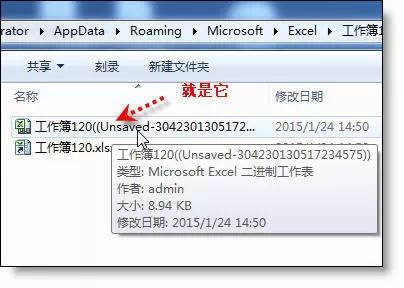
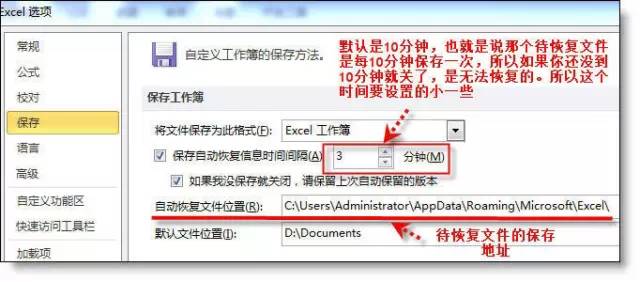
不过,实际操作中,这个路径并非“万能钥匙”,若未恢复成功,可参考以下排查方向。
恢复失败原因深度解析
- 自动保存设置偏差:Excel需开启自动保存功能并合理设置保存间隔,若该功能未启用,或在“文件 - Excel选项 - 保存”中,“保存自动恢复信息时间间隔”设置过长,意外发生时可能因未及时保存,导致无恢复文件。
- 存储路径个性化调整:通过“文件 - Excel选项 - 保存”界面,用户可自定义“自动恢复文件位置” 。若此前更改过默认路径,却仍按原路径查找,必然无法找到文件。
- 文件损坏或被清理:若电脑遭遇病毒攻击、磁盘故障,或系统进行磁盘清理、垃圾文件删除等操作,可能致使未保存文件损坏或被删除,即便路径正确,也无法恢复。
- Excel版本与系统差异:不同版本的Excel和操作系统,未保存文件的默认存储路径存在差异。例如,部分Windows系统下,文件可能存储在 C:Users[用户名]AppDataLocalMicrosoftOfficeUnsavedFiles ,若按常规路径查找,可能无功而返。
建议日常使用Excel时,养成定期手动保存的习惯,并检查自动保存功能设置。若不幸遇到文件未保存情况,先通过“文件 - Excel选项 - 保存”确认自动恢复文件位置,再针对性查找,提高恢复成功率!



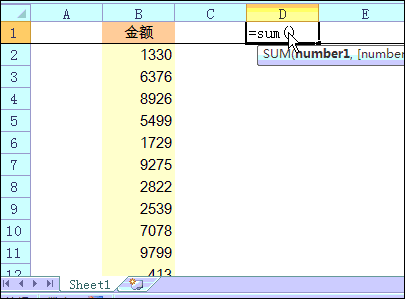


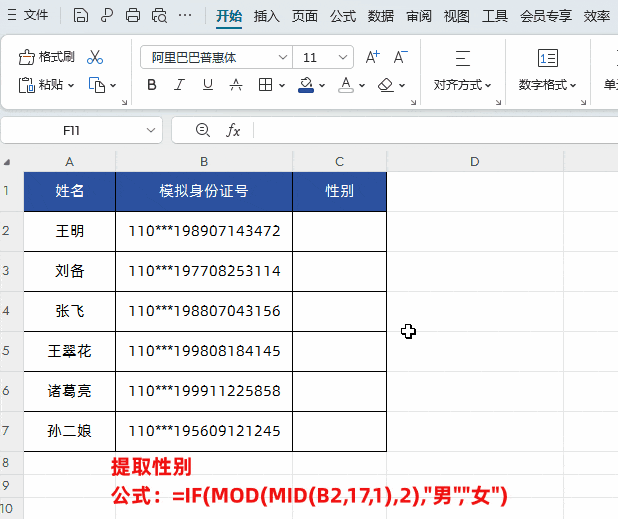



评论 (0)